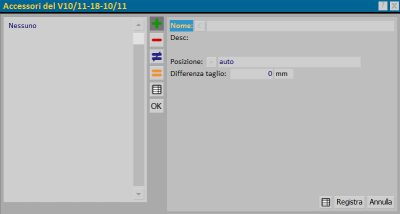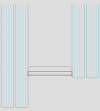Come creare un riempimento
Da Opera Wiki.
(Creata pagina con 'L'archivio accessori {{NB|Per accedere a questo riquadro in Opera Gestione Commesse: dal menù ''Archivi'' cliccate sul sotto…')
Differenza successiva →
Versione delle 17:17, 27 feb 2024
Indice |
Ricordate che per approfondire la conoscenza sui contenuti, la funzione dei pulsanti e delle caselle potete vedere nella Sezione 1, capitolo L’Archivio Accessori, paragrafo Descrizione dei contenuti dell’archivio accessori.
- Clic! sul pulsante
 per iniziare.
per iniziare.
- Immettete il nome in codice.
- Determinate il sistema e la serie d’appartenenza.
- Descrivete le caratteristiche.
- Stabilite l’unità di misura (metri quadri)
- Impostate il simbolo tecnico (Vetro o Pannello)
- Impostate l’utilizzo (Riempimento).
In questa fase è im portante definire lo spessore del riempimento e il campo Quadratura quando necessario (questo campo consente di effettuare il calcolo in metri quadri considerando dei multipli).
Nel caso di un pannello definire la sua dimensione nel caso sia una lastra con i campi Larghezza e Altezza.+
Definire il tipo riempimento in base al tipo e i campi successivi per il calcolo normativo.
L’accessorio è stato creato, confermate cliccando ![]() e
e ![]() sino a tornare nella barra dei menù di opera.
sino a tornare nella barra dei menù di opera.
Riempimento composto
Nel caso di alcuni pannelli o vetri è possibile creare delle composizioni o degli strati. In questo caso attivare il flag sul campo Composto, in modo che venga attivato il tasto ![]() .
.
In questo riquadro possiamo creare più strati:
- Nome: E' il nome del riempimento da applicare
- Posizione: E' la posizione per la corretta identificazione del colore
- auto: utilizza il normale campo colore riempimenti
- Interna: definisce il colore dal campo colore interno dei profili
- Esterna: definisce il colore dal campo colore esterno dei profili
- Int-Est: definisce il colore dai campi colore interno e colore esterno dei profili, applicando eventualmente un bicolore se presente.
- Nessuna: non applica nessun colore
- Differenza taglio: Consente di specificare un'eventuale differenza di taglio, nel caso in cui i riempimenti non siano allineati (vedi esempio).